
Useimmat ihmiset varmuuskopioivat iPhones tai iPadit iCloudiin, mutta se ei ole täysin yksityinen: Apple pitää aina avaimen, jotta se voi auttaa, jos unohdat salasanasi. Jos haluat todella turvallisen laitteen varmuuskopion ja sinulla on Windows-kone, tarvitset iTunes . (Mac-käyttäjät voivat varmuuskopioida Finderista.) Tässä on miten.
Kuinka tehdä salattuja paikallisia varmuuskopioita iTunesissa
Ensin asenna iTunes Windowsille, jos sinulla ei ole sitä jo. Sinä pystyt Lataa se ilmaiseksi Windows 10: n Microsoft Storen kautta, kun se on asennettu, käynnistä iTunes.
Liitä iPhone tai iPad Windows 10-tietokoneeseesi sopivalla USB-to-Lightning-kaapelilla. Kun kysytään, haluatko sallia tietokoneen pääsyn laitteeseen, napsauta "Jatka".
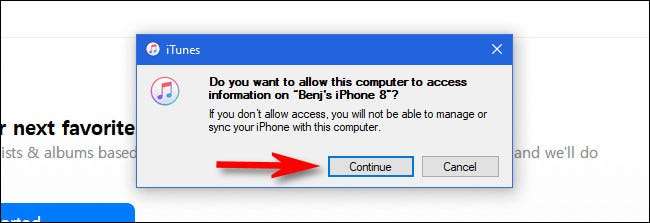
Kun laite pyytää sitä, anna salasanasi iPhoneen tai iPad-näytölle tietokoneeseen. Kun tietokone tunnistaa laitteen, näet pienen laitteen kuvakkeen (joka näyttää iPhone tai iPad) työkalupalkissa. Klikkaa sitä.

Näet iTunes-näytön yleisistä yksityiskohtaisista laitteista (jos et näe sitä, napsauta sivupalkin "Yhteenveto".) Etsi "automaattisesti takaisin ylös" otsikko ja aseta valintamerkki vieressä " Salaa paikallinen varmuuskopio. "
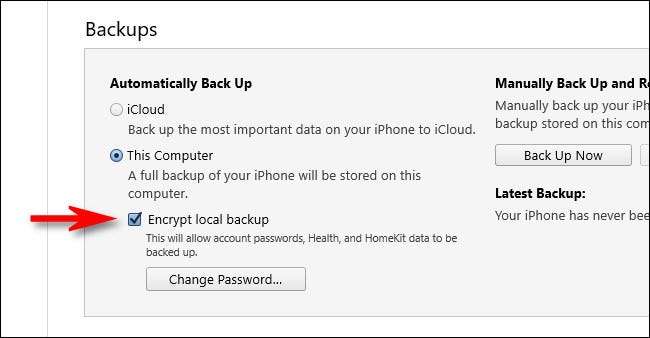
Kun olet tarkistanut ruutuun, iTunes pyytää salasanaa. Tämä salasana avautuu salatun varmuuskopion tulevaisuudessa, joten kirjoita vahva ja varmista, ettet unohda sitä (tai Laita se salasananhallinnassa ).).
Varoitus: Jos unohdat tämän salasanan, et voi palauttaa varmuuskopioinne tai muuten käyttää sen sisältöä.
Liittyvät: Miksi sinun pitäisi käyttää salasananhallinta ja miten aloittaa
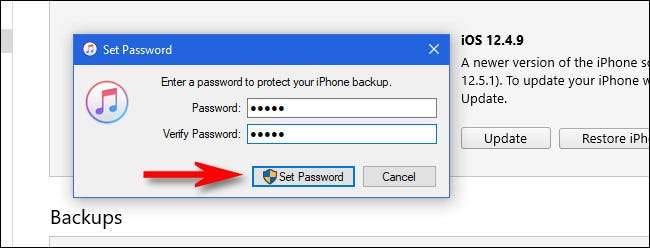
Tämän jälkeen etsi "manuaalisesti varmuuskopiointi ja palautus" -osiosta ja napsauta "Varmuuskopioi nyt" -painiketta.
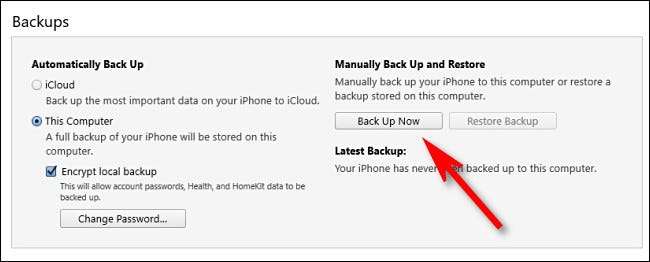
Olettaen, että sinulla on tarpeeksi vapaata tilaa Windows-tietokoneellasi, varmuuskopio alkaa. Jos sinulla on paljon tietoja iPhonesta tai iPadista, varmuuskopio voi kestää jonkin aikaa, joten ole kärsivällinen. Kun prosessi on valmis, voit turvallisesti irrottaa iPhonen tai iPad tietokoneesta.
Kuinka palauttaa salatun iPhonen tai iPad-varmuuskopioinnin
Jllek Palauta salattu iPhone tai iPad-varmuuskopio Käynnistä Windows 10 -tietokoneellasi iTunes ja liitä laitteeseen. Napsauta iTunes-työkalupalkissa olevaa laitteen kuvaketta, joka näyttää iPhonelta tai iPadilta.

Etsi laitteen yhteenvetosivulla "manuaalisesti varmuuskopiointi ja palautus" -osiosta. Napsauta "Restore Backup" -painiketta.
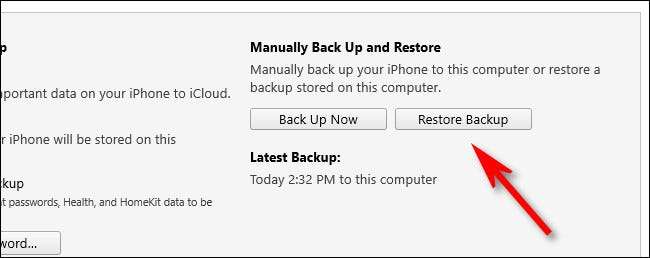
Ponnahdusikkunassa iTunes pyytää sinua valitsemaan Mikä varmuuskopio haluat palauttaa . Valitse se, jonka haluat palauttaa avattavasta valikosta ja valitse sitten "Palauta".
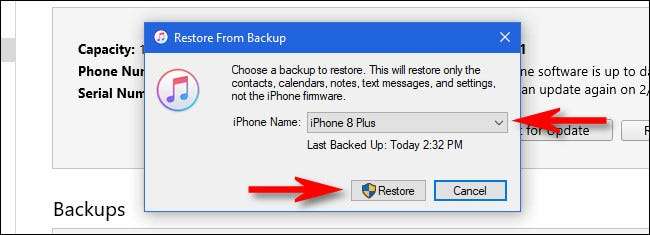
Koska varmuuskopio on salattu, iTunes pyytää sinua kirjoittamaan varmuuskopio-salasanasi. Tämä on aiemmin asetettu salasana (katso edellä oleva kohta), kun olet tehnyt salatun varmuuskopion. Kirjoita salasana ja valitse sitten "OK".
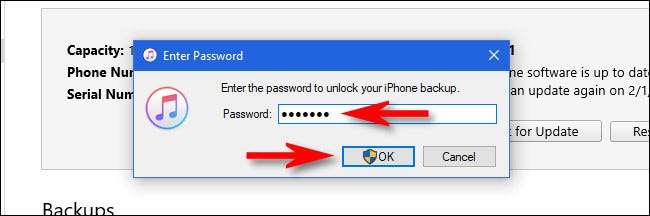
Sen jälkeen iTunes palauttaa varmuuskopion laitteeseen. Se voi kestää jonkin aikaa, joten ole kärsivällinen. Kun se on tehty, voit turvallisesti irrottaa iPhonen tai iPad tietokoneesta.
Liittyvät: Kuinka varmuuskopioida iPhonen iTunesin (ja milloin sinun pitäisi)







